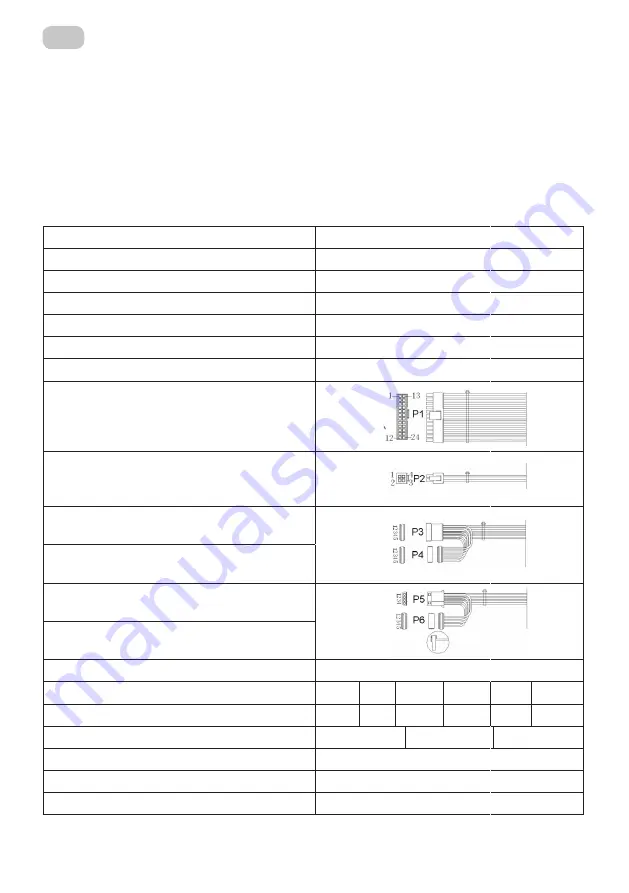
6
UA
УВАГА!
1. Пристрій не призначений для роботи поза приміщенням. Використовуйте даний блок
живлення тількив офісі або вдома. Перш ніж почати збирання ПК, будь ласка, уважно про-
читайте керівництво користувача до всіх його комплектуючих.
2. Ні в якому разі самостійно не розбирайте пристрій.
Модель
ATX 400W
Матеріал корпусу
0.5 мм SECC
Форм фактор
ATX
Сертифікат 80+
Немає
Наявність PFC
Немає
Охолодження
Вентилятор 1x 120 мм
Кабель живлення
1.2 м стандартний ЕС (не VDE)
Розніми живлення материнської плати
1x24 -pin, довжина кабелю живлення,
310 ±
10 мм
Розніми живлення процесора1х 4-pin,
довжина кабелю живлення, 310 ±
10 мм
Рознім SATA x1, довжина кабелю
живлення, 310 ±
10 мм
Рознім SATA x1, довжина кабелю
живлення, 250 ±
10 мм
Рознім 4-pin Molex,
довжина кабелю живлення, 310 ±
10 мм
Рознім 4-pin Molex,
довжина кабелю живлення, 150 ±
10 мм
Вхідна напруга/частота
AC 230V/50Hz
Вихідна напруга
+3.3V +5V +12V1 +12V1 -12V
+5Vsb
14A
20A
11A
13A
0.5A
2.5A
Сумарна потужність по лініям, Вт
124 275 19
Сумарна потужність, Вт (максимум)
400
Кнопка вкл./викл.
В наявності
Розмір ШхВхГ,мм
150 х 86 х 140
***
я забыла добавить Р перед названиями как на изображении:
P
1 –
разъемы питания мат платы
Р2
–
разъемы питания процессора
Р3
–
разъем SATA
Р4
–
разъем SATA
Р5
–
разъем 4
-
пин
Р6
–
разъем SATA
***
я забыла добавить Р перед названиями как на изображении:
P
1 –
разъемы питания мат платы
Р2
–
разъемы питания процессора
Р3
–
разъем SATA
Р4
–
разъем SATA
Р5
–
разъем 4
-
пин
Р6
–
разъем SATA
***
я забыла добавить Р перед названиями как на изображении:
P
1 –
разъемы питания мат платы
Р2
–
разъемы питания процессора
Р3
–
разъем SATA
Р4
–
разъем SATA
Р5
–
разъем 4
-
пин
Р6
–
разъем SATA
***
я забыла добавить Р перед названиями как на изображении:
P
1 –
разъемы питания мат платы
Р2
–
разъемы питания процессора
Р3
–
разъем SATA
Р4
–
разъем SATA
Р5
–
разъем 4
-
пин
Р6
–
разъем SATA
ТЕХНІЧНІ ХАРАКТЕРИСТИКИ БЛОКУ ЖИВЛЕННЯ
Summary of Contents for 2E-TMX04
Page 1: ...RU UA EN COMPUTER CASE OPERATION GUIDE 2E TMX04...
Page 3: ...3 UA 1 2 3 4 5 120 6 80 7 2xUSB 2 0 HD AUDIO MIC Power Reset LED HDD LED 2 5 3 6 4 1 7...
Page 7: ...7 UA 1 2 2 2 3 1 2 3 4 1 3...
Page 8: ...8 UA VGA 1 2 1 2 3 SSD 2 5 1 SSD 2 SSD 3 SSD SSD SSD SSD...
Page 10: ...10 UA 1 2 3 4 5 6 7 8 9 10 11 12 13 14 15 16...
Page 11: ...11 UA 1 2 5 40 60 3 40 60 60 4 5 6 7...
Page 13: ...13 RU 1 2 3 4 5 120 6 80 7 2xUSB 2 0 HD AUDIO MIC Power Reset LED HDD LED 2 5 3 6 4 7 1...
Page 17: ...17 RU 1 2 2 2 3 1 2 3 4 1 3...
Page 18: ...18 RU VGA 1 2 1 2 3 SSD 2 5 1 SSD 2 SSD 3 SSD SSD SSD SSD...
Page 20: ...20 RU 1 2 3 4 5 6 7 8 9 10 11 12 13 14 15 16...
Page 21: ...21 RU 1 2 5 40 60 3 40 60 60 4 5 5 40 60 6 7...
Page 33: ...2 1 2 3 4 5 6 12 ______________________________________________________________...







































